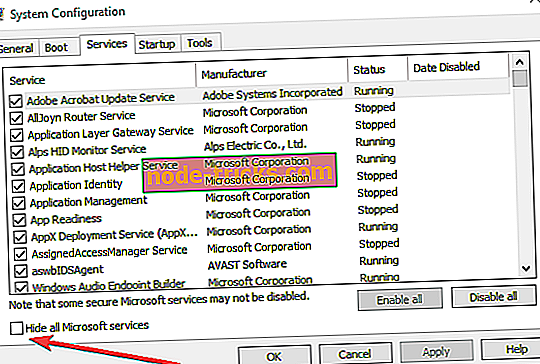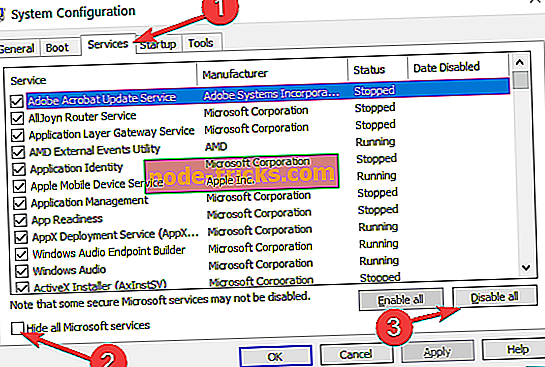FIX: Tastatura și mouse-ul nu funcționează după actualizarea Windows 10
6 soluții pentru rezolvarea problemelor de tastatură și mouse pe PC
- Eliminați actualizările anterioare
- Dezactivați suportul USB 3.0 din BIOS
- Utilizați un alt port USB
- Actualizați driverele pentru tastatură / mouse
- Rulați depanatorul de hardware și dispozitive
- Curățați încărcarea computerului
Actualizarea la Windows 10 nu este întotdeauna un proces fără probleme și uneori pot apărea unele probleme. Una dintre cele mai enervante probleme cu Windows 10 este că tastatura și mouse-ul nu mai funcționează după actualizarea la Windows 10.

Potrivit utilizatorilor, există o problemă urâtă cu Windows 10 care oprește tastatura și mouse-ul să funcționeze după actualizarea la Windows 10.
În măsura în care putem spune, această problemă este cea mai comună cu perifericele USB, deci iată ce puteți face în legătură cu aceasta. Înainte de a începe, asigurați-vă că conectați tastatura și mouse-ul PS / 2 la computer.
Ce trebuie să faceți dacă tastatura și mouse-ul nu mai funcționează
Soluția 1 - Eliminați actualizările anterioare
Uneori actualizarea Windows poate face mai mult rău decât bine, iar în trecut a știut că actualizările opționale cum ar fi KB2913431 pot provoca unele probleme.
Pentru a elimina o actualizare care vă provoacă probleme, procedați în felul următor:
- Deschideți Panoul de control și mergeți la Programe, faceți clic pe Programe și caracteristici. Acum mergeți la Vizualizare funcții instalate.
- Acum trebuie să găsiți actualizarea care vă provoacă această problemă.
- Dacă problema a început recent, este probabil cea mai recentă actualizare instalată care provoacă problema. Deci, trebuie să faceți clic pe Dezinstalare pentru al elimina.
De asemenea, fiți gata să introduceți parola de administrator dacă vi se cere.
Soluția 2 - Dezactivați suportul USB 3.0 din BIOS
În timpul lansării, apăsați Del sau F8, tasta poate varia în funcție de producătorul plăcii de bază, pentru a intra în BIOS.
În timp ce vă aflați în BIOS, trebuie să navigați la Setări avansate, să găsiți configurația USB și să dezactivați suportul USB 3. În funcție de producătorul dvs., este posibil să fiți nevoit să luați altă cale pentru a dezactiva suportul USB 3. Salvează și ieși.
Soluția 3 - Utilizați un alt port USB
Computerul dvs. va reporni acum și dacă tastatura și mouse-ul nu funcționează încercați să le conectați la diferite porturi USB.
Soluția 4 - Actualizați driverele pentru tastatură și mouse
Dacă tastatura sau mouse-ul începe să funcționeze, accesați Setări -> Manager dispozitive. Găsiți controalele USB cu semn de exclamare alături de ele, dezactivați-le și activați-le din nou și totul ar trebui să înceapă să funcționeze în mod normal.

Soluția 5 - Rulați depanatorul de hardware și dispozitive
Deoarece această problemă se referă la perifericele dvs., puteți rula și instrumentul de depanare hardware și dispozitive pentru ao remedia. Cu ajutorul acestui instrument, computerul va scana automat tastatura și mouse-ul pentru probleme și le va repara pe loc.
Pentru a rula instrumentul de remediere a erorilor, accesați Setări> Actualizare și securitate> Depanare> găsiți instrumentul de remediere a erorilor hardware și dispozitive și lansați-l.

Soluția 6 - Bateți-vă computerul
Aplicațiile și programele particulare pot interfera cu tastatura și mouse-ul. Ca rezultat, mouse-ul se poate mișca de la sine, tastatura poate îngheța și așa mai departe. Pentru a remedia această problemă, pur și simplu puteți curăța dispozitivul.
- Mergeți la Start> tastați msconfig> apăsați Enter
- Navigați la Configurare sistem> Servicii> Ascundeți toate serviciile Microsoft> faceți clic pe Dezactivați toate.
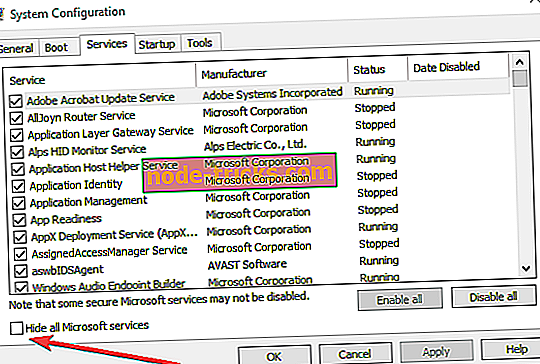
- Accesați fila Startup> Deschideți Manager de activități.
- Selectați fiecare element de pornire> faceți clic pe Dezactivați.
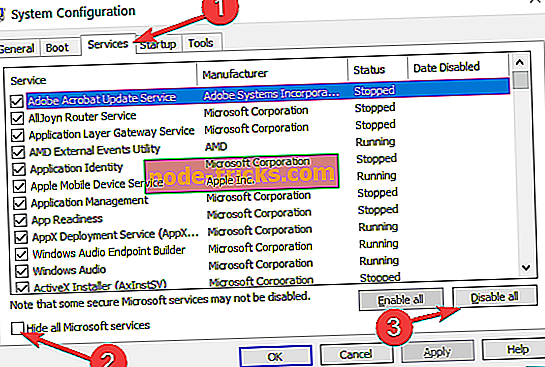
- Reporniți computerul.
Dacă aveți alte probleme legate de Windows 10, puteți verifica soluția din secțiunea Fix 10 din Windows.
RĂSPUNSURI LEGATE DE CERCETARE:
- Remediere: tastatura Windows 10 introduce caractere greșite
- Fix: Tastatura laptop nu funcționează pe Windows 10
- Cum de a rezolva decalajele mouse-ului în Windows 10 (și face din nou repede)
- Fix: mouse-ul Bluetooth nu funcționează în Windows 10
Nota Editorului: Această postare a fost publicată inițial în august 2015 și a fost actualizată pentru prospețime și exactitate.